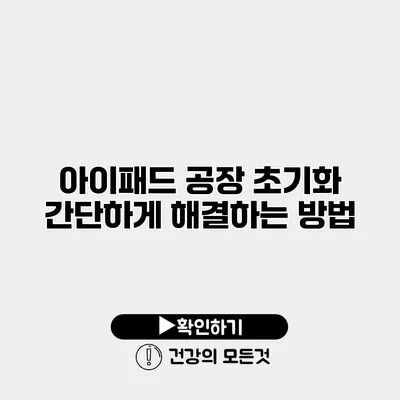아이패드를 사용하다 보면 다양한 문제에 봉착할 수 있습니다. 그 중에서도 기기를 초기 상태로 되돌리거나, 즉 공장 초기화를 하는 경우가 종종 발생하지요. 특히 기기가 느려지거나, 오류가 잦아질 때 쉽게 고려하게 되는 방법입니다. 그런데, 많은 사용자들이 공장 초기화 과정에서 막히거나 생소한 점을 어려워하는 경우가 많습니다. 이 글에서는 아이패드를 간단하고 효과적으로 공장 초기화하는 방법을 알려드릴게요.
✅ 아이패드 공장 초기화 방법을 단계별로 살펴보세요.
공장 초기화란 무엇인가요?
공장 초기화는 기기를 구매했을 때의 상태로 되돌리는 과정을 말해요. 즉, 모든 데이터와 설정이 삭제되고, 기기가 처음 상태로 돌아갑니다. 이 과정은 시스템의 문제 해결이나 기기 판매 또는 선물할 때 유용하게 사용됩니다.
공장 초기화가 필요한 이유
- 기기 성능 개선: 사용 중 지속적인 오류와 느린 반응 속도가 문제가 될 때 초기화로 해결할 수 있어요.
- 데이터 삭제: 개인 정보를 안전하게 삭제하고 기기를 다른 사람에게 넘길 때 필수적이에요.
- 새로운 시작: 기기의 운영 체제 문제가 발생했을 때, 초기화를 통해 새롭게 시작할 수 있습니다.
✅ 갤럭시에서 Google 계정을 안전하게 제거하는 방법을 알아보세요.
아이패드 공장 초기화 방법
아이패드의 공장 초기화 방법은 매우 간단해요. 다음 단계에 따라 진행해 보세요.
1. 데이터 백업하기
초기화 시 모든 데이터가 삭제되므로, 중요한 파일은 먼저 백업해야 해요.
-
iCloud 백업:
- 설정 > [사용자 이름] > iCloud > iCloud 백업을 선택하세요.
- ‘지금 백업하기’를 눌러 백업을 진행합니다.
-
iTunes 백업:
- 컴퓨터와 아이패드를 연결하고 iTunes를 엽니다.
- 아이패드를 선택한 후, ‘백업’ 버튼을 클릭하세요.
2. 초기화 과정
아이패드를 공장 초기화하려면 다음 단계를 따르세요.
- 설정 앱을 열어 주세요.
- ‘일반’ > ‘전송 또는 초기화’를 선택합니다.
- ‘모든 콘텐츠 및 설정 지우기’를 선택하고, 암호를 입력합니다.
- 마지막으로 초기화를 확인하면 됩니다.
이렇게 하면 아이패드는 공장 초기화가 완료되어 새로운 상태로 되돌아가요.
3. 초기화 후 설정하기
초기화가 완료되면, 아이패드를 처음 구매했을 때처럼 설정할 수 있어요.
- 언어와 국가 설정
- Wi-Fi 네트워크 연결
- Apple ID로 로그인
✅ 아이패드를 안전하게 초기화하는 방법을 알아보세요.
주의할 점
- 충전 상태 유지: 초기화 과정 중 예상치 못한 종료를 방지하기 위해 충분히 충전된 상태에서 진행하세요.
- Wi-Fi 연결: 초기화 후 원하는 데이터 복원을 위해 Wi-Fi 연결이 필요해요.
| 단계 | 설명 |
|---|---|
| 1 | 데이터 백업하기 |
| 2 | 모든 콘텐츠 및 설정 지우기 |
| 3 | 초기화 확인하기 |
| 4 | 아이패드 설정하기 |
✅ 아이패드 초기화 방법을 간단하게 배워보세요.
공장 초기화 후 발생할 수 있는 문제
- 초기화 후 데이터 복원 실패
- Wi-Fi 연결 문제
- Apple ID 관련 오류
이러한 문제들은 대부분 간단한 설정으로 해결할 수 있으니 두려워하지 마세요!
결론
아이패드의 공장 초기화는 쉽고 간단한 과정이에요. 문제가 발생할 때마다 공장 초기화를 고려하는 것은 좋은 방법이지만, 초기화 후 데이터 복원에 대한 준비도 철저히 해야 해요. 기기를 새롭게 사용하고 싶다면 이제 주저하지 말고 초기화를 진행해 보세요! 궁금한 점이 있다면 언제든지 질문해 주세요.
자주 묻는 질문 Q&A
Q1: 공장 초기화란 무엇인가요?
A1: 공장 초기화는 기기를 구매했을 때의 상태로 되돌리는 과정으로, 모든 데이터와 설정이 삭제됩니다.
Q2: 아이패드를 공장 초기화하려면 어떤 절차가 필요한가요?
A2: 설정 앱을 열고 ‘일반’ > ‘전송 또는 초기화’ > ‘모든 콘텐츠 및 설정 지우기’를 선택한 후, 암호를 입력하고 초기화를 확인하면 됩니다.
Q3: 초기화 후 어떤 설정을 해야 하나요?
A3: 초기화 후에는 언어와 국가 설정, Wi-Fi 네트워크 연결, Apple ID로 로그인 등의 설정을 해야 합니다.